كيفية استرداد حسابك على فيسبوك
في العصر الرقمي الحديث الذي نعيش فيه الان، يحظى تواجدنا عبر الإنترنت بأهمية كبيرة. أصبحت منصات التواصل الاجتماعي مثل فيسبوك جزءًا لا يتجزأ من حياتنا، حيث تربطنا بالأصدقاء والعائلة والعالم. ومع ذلك، ليس من غير المألوف أن ننسى كلمات مرور حساباتنا على فيسبوك أو نواجه مواقف تتعرض فيها حساباتنا للخطر. في مثل هذه الحالات، من الضروري معرفة كيفية استرداد حسابك على Facebook بشكل فعال. سيزودك هذا الدليل الشامل بإرشادات خطوة بخطوة ونصائح قيمة لاستعادة الوصول إلى حسابك على فيس بوك.
جدول المحتويات
1. أهمية استرداد الحساب
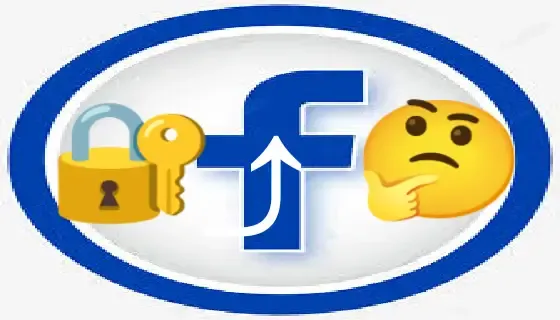 |
| كيفية استرداد حسابك على فيسبوك |
اقرا ايضا كيف اعرف من زار بروفايلي في الواتس اب
يحتوي حسابك على فيسبوك على قدر كبير من المعلومات الشخصية والذكريات. يمكن أن يكون فقدان الوصول إليه أمرًا مؤلمًا وقد يؤدي أيضًا إلى فقدان بيانات قيمة. لذلك، فإن معرفة كيفية استرداد حسابك على فيسبوك أمر بالغ الأهمية. سواء نسيت كلمة المرور الخاصة بك، أو كنت تشك في أن حسابك قد تم اختراقه، أو تم تعطيله عن طريق الخطأ، فإن فيسبوك يوفر طرقًا متنوعة لمساعدتك على استعادة السيطرة.
2. طرق الاتصال بـالفيسبوك لاسترداد الحساب
يوفر Facebook طرقًا متعددة للاتصال بفريق الدعم لاسترداد الحساب. لكن قبل الاتصال بفريق دعم الفيسبوك هناك بعض الطرق التي يجب اتباعها قبل الاتصال بهذا الفريق لاستعاده حسابك، تتضمن الطرق الأكثر شيوعًا استخدام صفحة "البحث عن حسابك"، أو استرداد حسابك عبر البريد الإلكتروني، أو استعادته من خلال رقم هاتفك. دعنا نستكشف كل طريقة بالتفصيل.
أ. استخدام صفحة "البحث عن حسابك"
الخطوة الأولى نحو استرداد حسابك على الفيسبوك هي الوصول إلى صفحة "البحث عن حسابك". اتبع هذه التعليمات البسيطة:
- تفضل بزيارة صفحة "البحث عن حسابك" على فيسبوك
- أدخل الاسم أو عنوان البريد الإلكتروني أو رقم الهاتف المرتبط بحسابك.
- انقر على زر "بحث" الأزرق.
- ابحث في الصفحه عن حسابك
ب. استرداد حسابك عبر البريد الإلكتروني
إذا كان بإمكانك الوصول إلى عنوان البريد الإلكتروني المرتبط بحسابك على Facebook، فاتبع الخطوات التالية لاسترداد حسابك:
- تفضل بزيارة صفحة "البحث عن حسابك" علىFacebook
- أدخل عنوان البريد الإلكتروني المرتبط بحسابك على فيسبوك.
- انقر فوق الزر "بحث".
- حدد عنوان البريد الإلكتروني المرتبط بحسابك من الخيارات المتوفرة.
- سيرسل Facebook رمز التأكيد إلى عنوان البريد الإلكتروني المحدد.
- احصل على الرمز من صندوق بريدك الإلكتروني وأدخله في صفحة فيسبوك.
- اتبع التعليمات التي تظهر على الشاشة لإعادة تعيين كلمة المرور واستعادة الوصول إلى حسابك.
ج. استرداد حسابك عبر رقم الهاتف
إذا قمت بربط رقم هاتف بحسابك على Facebook، فيمكنك استعادته باستخدام الخطوات التالية:
- تفضل بزيارة صفحة "البحث عن حسابك" على Facebook.
- أدخل رقم الهاتف المرتبط بحسابك.
- انقر فوق الزر "بحث".
- حدد رقم الهاتف المرتبط بحسابك من الخيارات المتوفرة.
- سيرسل فيس بوك رمز التأكيد إلى رقم الهاتف المحدد عبر الرسائل القصيرة.
- احصل على الرمز من تطبيق المراسلة على هاتفك وأدخله في صفحة Facebook.
- متابعة التعليمات التي تظهر على الشاشة لإعادة تعيين كلمة المرور واستعادة الوصول إلى حسابك.
3. التحقق من هويتك
لحماية حسابك والتأكد من أنه لا يمكن لأحد سواك الوصول إليه، قد يطلب فيسبوك التحقق الإضافي من الهوية. تعتبر هذه الخطوة حاسمة في منع الوصول غير المصرح به إلى حسابك. قد يطالبك فيسبوك بتقديم وثائق هوية أو الإجابة على أسئلة الأمان للتحقق من هويتك. تعاون مع التعليمات المقدمة من فيسبوك لإتمام عملية التحقق بنجاح.
4. المشكلات الشائعة ونصائح استكشاف الأخطاء وإصلاحها
قد تواجه عملية استرداد حسابك على Facebook تحديات ومشاكل مختلفة. فيما يلي بعض المشكلات الشائعة التي قد تواجهها ونصائح حول استكشاف الأخطاء وإصلاحها للتغلب عليها:
- نسيت كلمة المرور: إذا نسيت كلمة المرور، فاستخدم طرق استرداد الحساب المذكورة سابقًا لإعادة التعيين ذلك.
- الحساب المخترق: إذا كنت تشك في تعرض حسابك للاختراق، فقم بتغيير كلمة المرور الخاصة بك على الفور وقم بتمكين المصادقة الثنائية لمزيد من الأمان.
- حساب معطل
5. منع اختراق الحساب
لضمان أمان حسابك على فيسبوك، من الضروري اتباع الإجراءات الوقائية التالية:
- استخدم كلمة مرور قوية وفريدة من نوعها تتضمن مجموعة من الأحرف والأرقام والأحرف الخاصة.
- قم بتمكين المصادقة الثنائية للحصول على طبقة إضافية من الأمان.
- كن حذرًا محاولات التصيد الاحتيالي وتجنب النقر على الروابط المشبوهة أو تقديم معلومات شخصية إلى مصادر غير معروفة.
- قم بتحديث معلومات الاتصال الخاصة بك بانتظام، بما في ذلك عناوين البريد الإلكتروني وأرقام الهواتف، لتسهيل استرداد الحساب.
- احتفظ بمعلوماتك تأمين اتصال الجهاز والإنترنت باستخدام أحدث برامج مكافحة الفيروسات وتجنب شبكات Wi-Fi العامة للأنشطة الحساسة.
6. تغيير عنوان بريدك الإلكتروني على الفيسبوك
إذا كنت بحاجة إلى تغيير عنوان البريد الإلكتروني المرتبط بحسابك على فيسبوك، فاتبع الإرشادات أدناه.
أ. من متصفح الكمبيوتر
- قم بتسجيل الدخول إلى حسابك على Facebook باستخدام عنوان بريدك الإلكتروني الحالي وكلمة المرور.
- انقر على السهم المتجه لأسفل في الزاوية العلوية اليمنى من صفحة فيسبوك.
- حدد "الإعدادات والخصوصية" من القائمة المنسدلة.
- اختر "الإعدادات" من القائمة المنسدلة. القائمة الموسعة.
- في الشريط الجانبي الأيسر، حدد "البريد الإلكتروني وكلمة المرور".
- انقر فوق الزر "تعديل" بجوار عنوان بريدك الإلكتروني الحالي.
- أدخل عنوان بريدك الإلكتروني الجديد وانقر على "إضافة بريد إلكتروني".
- سيرسل الفيسبوك رسالة تأكيد بالبريد الإلكتروني إلى العنوان الجديد. اتبع الإرشادات الموجودة في البريد الإلكتروني للتحقق من العنوان الجديد.
- بمجرد التحقق من البريد الإلكتروني، يمكنك اختيار إزالة عنوان البريد الإلكتروني القديم أو الاحتفاظ به كجهة اتصال إضافية.
ب. من تطبيق الهاتف المحمول
- افتح تطبيق فيس بوك على جهازك المحمول.
- انقر على القائمة أيقونة (ثلاثة خطوط أفقية) في الزاوية العلوية اليمنى.
- قم بالتمرير لأسفل وانقر على "الإعدادات والخصوصية".
- اضغط على "الإعدادات".
- قم بالتمرير لأسفل وانقر على "المعلومات الشخصية".
- انقر على "عناوين البريد الإلكتروني".
- انقر على "إضافة عنوان بريد إلكتروني".
- أدخل عنوان البريد الإلكتروني الجديد. عنوان البريد الإلكتروني ثم اضغط على "إضافة".
- سيرسل Facebook رسالة تأكيد بالبريد الإلكتروني إلى العنوان الجديد. اتبع الإرشادات الموجودة في البريد الإلكتروني للتحقق من العنوان الجديد.
- بمجرد التحقق من البريد الإلكتروني، يمكنك اختيار إزالة عنوان البريد الإلكتروني القديم أو الاحتفاظ به كجهة اتصال إضافية.
7. موارد ودعم إضافي
قد تكون استعادة حسابك على الفيسبوك عملية معقدة في بعض الأحيان. إذا واجهت صعوبات أو كانت لديك أسئلة محددة، ففكر في التواصل مع فريق دعم Facebook للحصول على مزيد من المساعدة. يمكنك العثور على موارد ودعم إضافيين في مركز مساعدة Facebook الرسمي مركز مساعدة Facebook الرسمي
تذكر أن استعادة الوصول إلى حسابك على Facebook أمر ضروري لحماية معلوماتك الشخصية والحفاظ على تواجدك على الإنترنت. باتباع الخطوات والنصائح الواردة في هذا الدليل، يمكنك استعادة حسابك على الفيسبوك بنجاح واستئناف الاتصال بأصدقائك وأحبائك. كن يقظًا، واحمي حسابك، واستمتع بمزايا وسائل التواصل الاجتماعي بمسؤولية.